Android版Android Manager是您裝置連線和辨識必備實用幫手。有了它,您可以更好地使用Android Manager。它還使您能夠直接在 Android 裝置上管理 Android 檔案。那麼,讓我們看看如何透過 3 種方式在 Android 上安裝 Android Manager APK 檔案。
第 1 部分:透過 USB 在 Android 裝置上安裝 Android Manager APK 文件
如果您習慣USB連接,您可以透過USB在您的Android手機或平板電腦上安裝iReaShare Android Manager(Android版) APK檔案。透過 USB 安裝應用程式有兩種不同的方法。
1.1 在Android上自動下載並安裝Android Manager應用程式:
步驟1:在電腦上下載並安裝Windows或Mac版本的Android Manager後,然後雙擊它來安裝軟體。
步驟 2:啟動軟體,然後使用 USB 線將 Android 裝置連接到電腦。然後在Android上啟用USB調試模式。
步驟3:請點擊手機上的「允許」以允許該應用程式存取您的手機資料。然後軟體將開始在您的 Android 裝置上安裝 Android 版本的 Android Manager。稍後,應用程式將安裝成功。
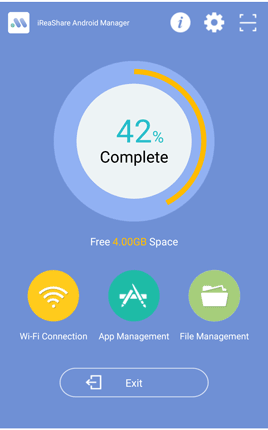
注意:您的Android手機可能會提示「未知來源」通知。當您安裝不是從內建應用程式商店或 Google Play 商店安裝的應用程式時,會出現此彈出視窗。請按一下“允許”繼續。如果您不想再次提示,可以轉到“設定”應用程序,然後選擇“安全性和隱私”。然後找到“安裝未知應用程式”,然後點擊它。接下來,啟用您通常安裝未知應用程式的選項。
1.2 從網站下載並安裝Android Manager應用程式:
步驟1:您也可以在電腦上存取iReaShare Android Manager(Android版)網頁:https://www.ireashare.com/tw/android-manager-apk.html。
步驟 2:點擊「下載 Win 版」圖示將 APK 檔案下載到您的 PC/Mac 上。
步驟三:將Android手機透過USB連接到電腦,然後將APK檔案移到手機上。接下來,點選手機上的檔案進行安裝。
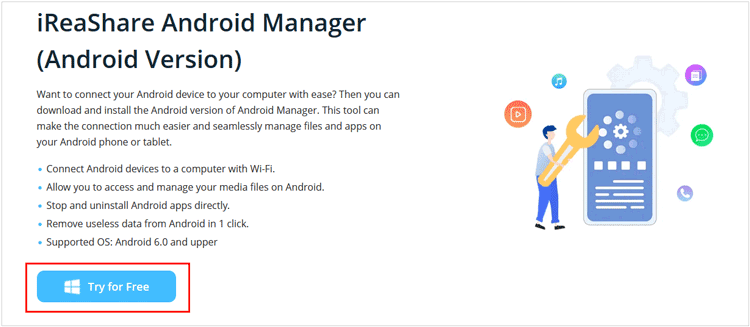
第2部分:透過掃描二維碼下載並安裝Android版本的Android Manager
想要無線安裝Android Manager的APK檔案嗎?這很容易。您可以掃描該應用程式的二維碼下載並安裝到Android行動裝置。
第 1 步:確保您的 Android 手機連接到可用的網路。
步驟2:開啟相機應用程序,將相機對準二維碼,然後在彈出的通知中點擊。
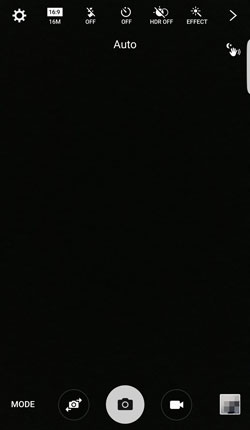
第三步:選擇“在瀏覽器中開啟”,然後在手機上安裝應用程式。
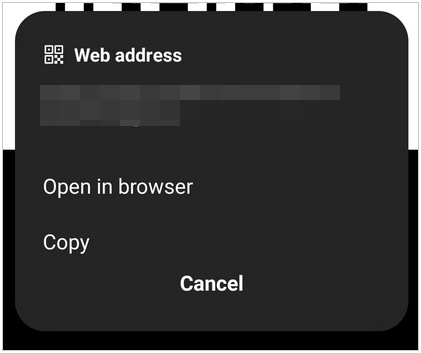
第 3 部分:直接在 Android 手機或平板電腦上安裝 Android Manager 應用程式
您也可以造訪此頁面在 Android 行動裝置上安裝 Android Manager APK 檔案。
步驟 1:在 Android 手機上啟動瀏覽器,然後開啟此頁面的 URL。
步驟2:點選下方的下載圖標,然後下載APK檔案。
步驟 3:完成後,點擊它即可在 Android 手機上安裝該應用程式。
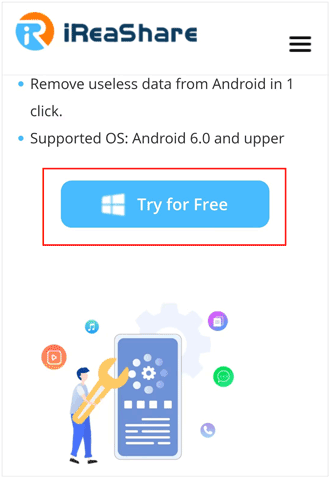
第 4 部分:Android 版本 APK 常見問題解答
Q1: 為什麼我需要在我的 Android 裝置上下載並安裝 Android Manager APK 檔案?
Android版Android Manager是連結您的Android裝置和電腦的橋樑,是裝置之間建立連線的關鍵。有了它,您可以透過 Wi-Fi 在電腦上傳輸和管理您的 Android 檔案。
問題 2:Android 管理器應用程式可以在我的 Android 手機上做什麼?
除了幫助您連接 Android 裝置和電腦之外,它還可以透過清理垃圾檔案來釋放 Android 裝置的儲存空間,並允許您查看和管理您的應用程式和檔案。
Q3:Android Manager 的 Android 版本可以免費使用嗎?
是的,Android Manager 應用程式(Android 版本)完全免費安裝和使用。
結論
您可以透過本指南輕鬆下載並安裝iReaShare Android Manager(Android 版本) 。如果您對應用程式有任何困難或疑問,請在評論區留言或透過電子郵件聯絡我們 support@ireashare.com。詳細描述您的問題,並告訴我們您的 Android 裝置的型號和作業系統。





























































